Windows 11 -käyttäjät ovat olleet äskettäin hieman hämmentyneessä Microsoftin kyseenalaisten käytäntöjen kanssa, kun on kyse Edge- ja verkkotuloksista uudessa käyttöjärjestelmässä. Nyt näyttää siltä, että yritys on niputtanut selaimeen uuden Loan & Pay later -palvelun, joka on oletuksena käytössä ZIP.
Tämä on ärsyttänyt monia käyttäjiä, ja jos olet heidän joukossaan, et tule olemaan tyytyväinen viimeisimpään Windows 11:n sisäpiiripäivitykseen. Monet Insider Preview -kanavan tilaaneet käyttäjät ovat viime aikoina kohdanneet 0x80888002-virheen yrittäessään päivittää uusin Windows 11 v22509 -versio. Jos myös sinä kohtaat saman ongelman, tässä on kaikki, mitä sinun tulee tietää siitä.
Sisällys
Miksi kohtaan tämän virheen?
Jos olet ohittanut asennustarkistukset Windows 11:n aikana, tämä on syy siihen, että kohtaat tämän virheen Windowsia päivittäessäsi. Aiemmat menetelmät ohittaa Windows 11:n asennustarkistukset eivät enää toimi, olipa kyseessä sitten eri .dll-tiedosto, komentosarja tai ISO:n muokkaaminen itse.
Tämä on uusi päivitys Insider-koontiversioon, jossa Microsoft estää aktiivisesti kaikki ohitustyökalut ja valvoo asennusvaatimuksia täysimääräisesti. Tästä syystä kohtaat 0x80888002-virheen, kun yrität päivittää Windows 11:n uusimpaan versioon Insider-kanavalla.
Aiheeseen liittyvä: 3 viimeisintä tapaa ohittaa Windows 11:n vaatimukset (rekisterihakkeroinnin kanssa tai ilman)
Kuinka korjata 0x80888002-virhe Windows 11:tä päivitettäessä?
Voit korjata tämän virheen päivittäessäsi Windows 11:tä käyttämällä mukautettua komentosarjaa, joka auttaa ohittamaan nämä tarkistukset. Tämä uusi yhteisön kehittämä komentosarja käyttää erilaisia kiertotapoja auttaakseen sinua ohittamaan Windows 11 -vaatimukset järjestelmässäsi. Tämän komentosarjan käyttäminen auttaa sinua korjaamaan tämän virheen ja asentamaan uusimman Insider-koontiversion Windows 11:lle (v22509) tietokoneellesi.
Vieraile yllä olevasta linkistä ja sinut ohjataan käsikirjoituksen Github-sivulle. Napsauta nyt "Koodi" oikeassa yläkulmassa ja valitse "Lataa ZIP".
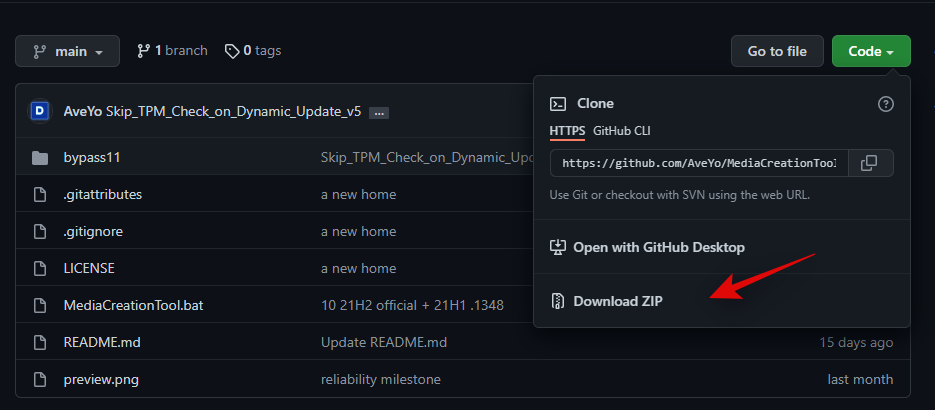
.zip-tiedosto ladataan nyt paikalliseen tallennustilaan. Pura tiedoston sisältö kätevään kansioon.
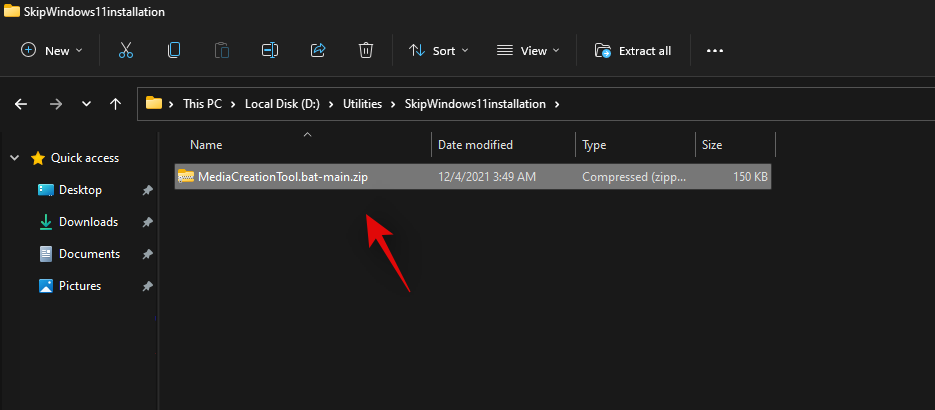
Kun kansio on purettu, avaa kansio, kaksoisnapsauta ja avaa "bypass11".
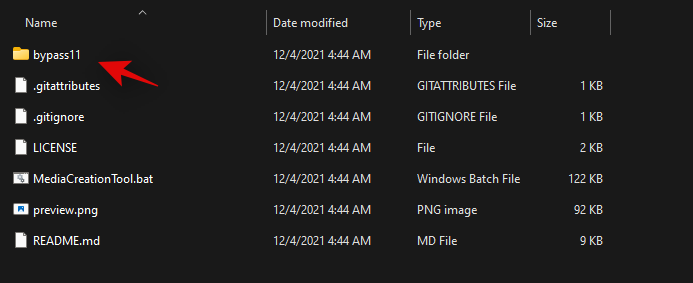
Huomautus: Oletamme, että käytät jo viimeistä Windows 11 Insider -versiota, koska tämä 0x80888002-virhe kohdataan, kun yritetään ohittaa vaatimukset viimeisimmän ominaisuuspäivityksen aikana sen jälkeen, kun olet ohittanut ne aiemmin uusien tarkistusten vuoksi. Jos et kuitenkaan ole vielä rekisteröitynyt Insider-kanavalle, tarvitset OfflineInsiderEnroll-työkalun päästäksesi alkuun.
Kaksoisnapsauta nyt ja käynnistä komentosarja "Skip_TPM_Check_on_Dynamic_Update.cmd".
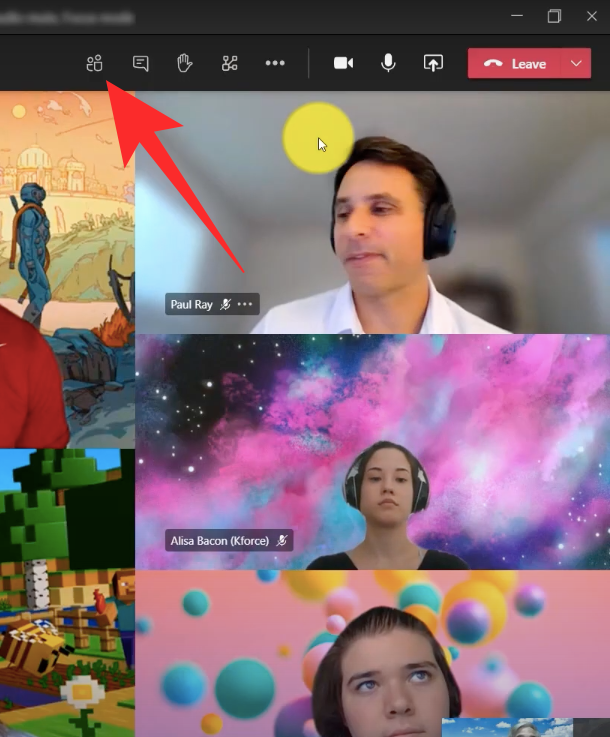
Vahvista valintasi ohittaaksesi UAC.
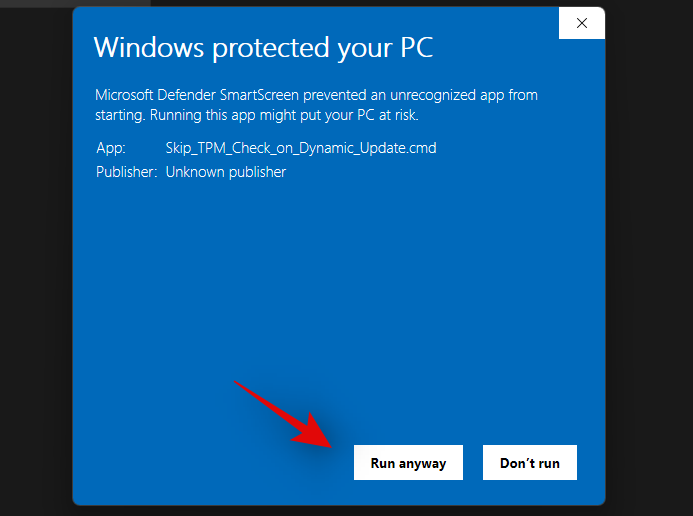
Paina näppäimistön näppäintä, kun PowerShell-ikkuna käynnistyy ja sinua kehotetaan tekemään sama. Yläosassa olevan vastuuvapauslausekkeen tulee olla vihreä, kun suoritat skriptin ensimmäisen kerran.
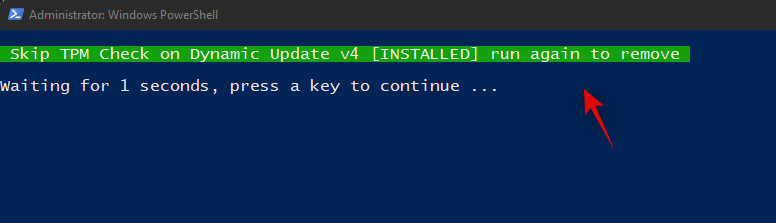
Muutokset otetaan nyt automaattisesti käyttöön tietokoneessasi. Voit nyt päivittää järjestelmäsi tarkoitetulla tavalla, etkä saa enää 0x80888002-virhettä järjestelmässäsi.
Suosittelemme, että peruutat tämän skriptin tekemät muutokset, kun olet päivittänyt järjestelmäsi. Peruuta muutokset kaksoisnapsauttamalla Skip_TPM_Check_on_Dynamic_Update.cmd uudelleen. Tällä kertaa vastuuvapauslausekkeen tulee olla punainen yläreunassa. Paina näppäimistön näppäintä palauttaaksesi järjestelmääsi tehdyt muutokset.
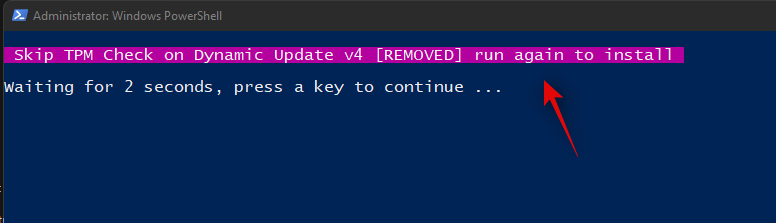
Skripti sulkeutuu automaattisesti, kun tarvittavat muutokset on palautettu järjestelmääsi.
Ja siinä se! Voit nyt jatkaa tietokoneen käyttöä suunnitellulla tavalla ilman ongelmia.
Aiheeseen liittyvä: Asenna Windows 11 ei-tuettuun laitteistoon
Onko tämän skriptin käyttö turvallista?
Toistaiseksi näyttää siltä, että komentosarja on turvallinen käyttää, löydät Github-sivulta laajan dokumentaation komentosarjan toiminnasta. Voit myös tarkistaa koodin ja tehdä skriptin itse käyttämällä samaa koodia, jos yksityisyys on sinulle äärimmäisen tärkeä asia.
Voitko ohittaa vaatimukset manuaalisesti?
Valitettavasti äskettäinen asennustarkistusten muutos tekee lähes mahdottomaksi ohittaa vaatimukset manuaalisesti asennuksen aikana. Tämä ei kuitenkaan tarkoita, etteikö ratkaisu saataisi pian. Tällä hetkellä ei kuitenkaan ole mahdollista ohittaa vaatimuksia manuaalisesti Windows 11:ssä.
Toivomme, että tämä opas auttoi sinua korjaamaan 0x80888002-virheen järjestelmässäsi, kun päivität Windows 11:n uusimpaan versioon. Jos kohtaat ongelmia tai sinulla on kysyttävää, ota rohkeasti yhteyttä alla olevien kommenttien avulla.
AIHEUTTAA:

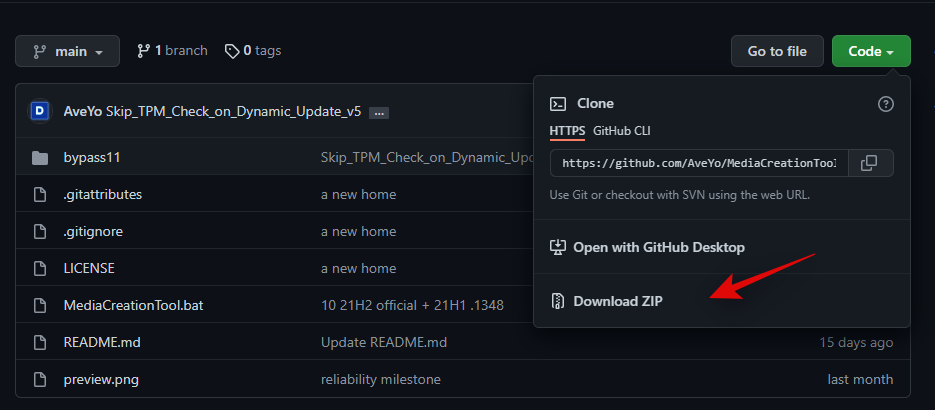
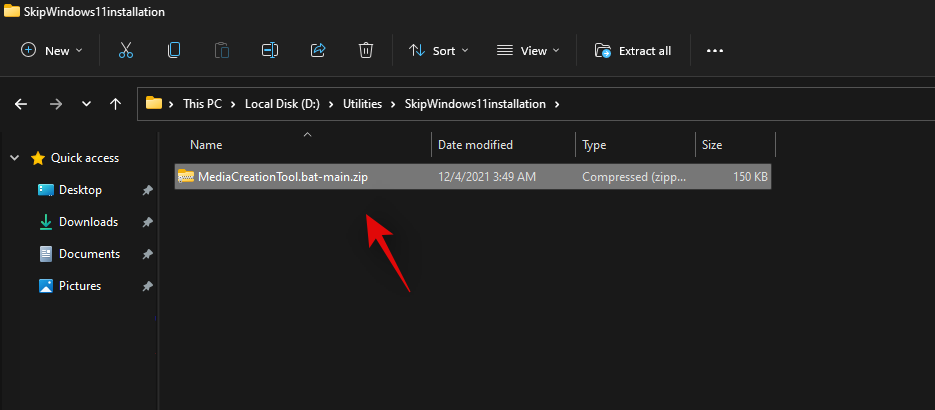
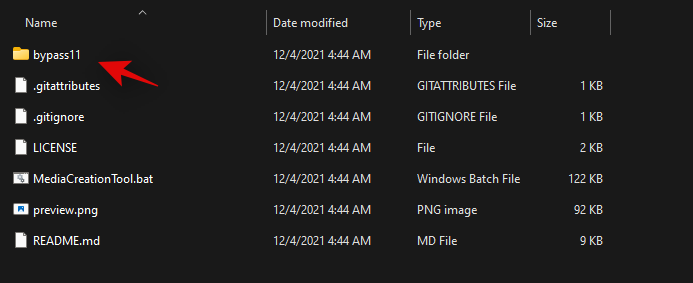
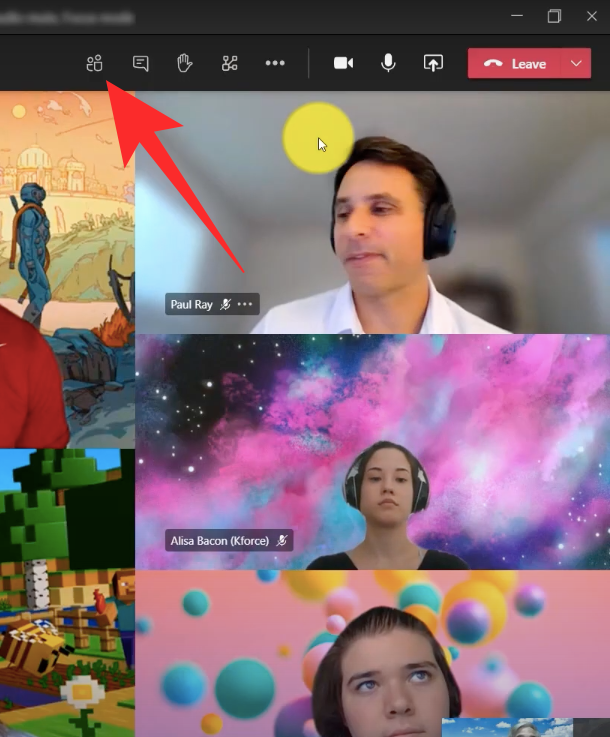
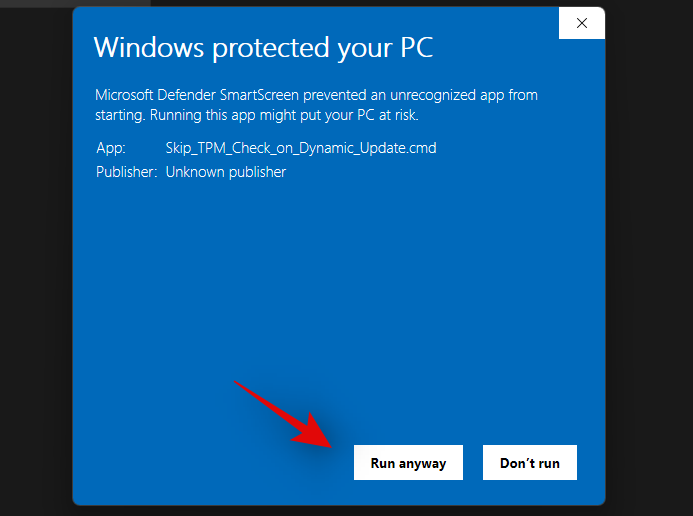
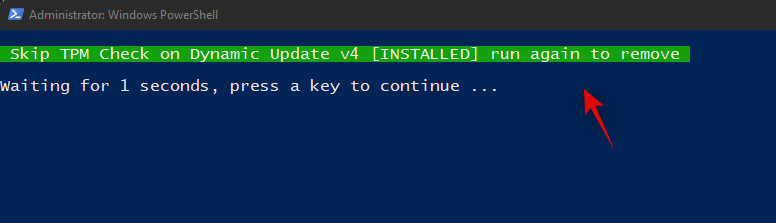
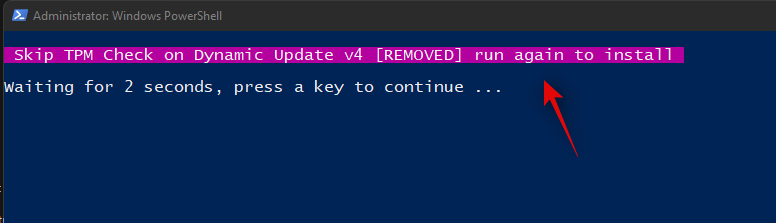













![Windows 11:n vihreän näytön virheen korjaaminen [8 tapaa] Windows 11:n vihreän näytön virheen korjaaminen [8 tapaa]](https://blog.webtech360.com/resources8/images31/image-5564-0105182715287.png)
![[Päivitys: 8. marraskuuta] Snipping-työkalu ei toimi Windows 11:ssä? Tämä sovellus ei voi avautua -virheen tai pikakuvakeongelmien korjaaminen [Päivitys: 8. marraskuuta] Snipping-työkalu ei toimi Windows 11:ssä? Tämä sovellus ei voi avautua -virheen tai pikakuvakeongelmien korjaaminen](https://blog.webtech360.com/resources8/images31/image-6552-0105182756436.jpg)
![Zoom 403 -kielletyn virheen ohittaminen [Päivitys: Zoom korjasi ongelman] Zoom 403 -kielletyn virheen ohittaminen [Päivitys: Zoom korjasi ongelman]](https://blog.webtech360.com/resources8/images31/image-2646-0105182808274.png)











